上一篇
文件管理|命令行技巧|linux解压文件常用命令及使用方法
- 问答
- 2025-08-02 10:35:40
- 4
搞定Linux解压文件:这些命令让你告别手忙脚乱
场景:当你收到一个压缩包时...
"小王,把项目资料发我一下!"同事在Slack上发来消息,你自信满满地把上周整理的文档打了个压缩包发过去,结果对方秒回:"这.rar文件我怎么打不开啊?"
这时候你才意识到:不同系统对压缩格式的支持天差地别,作为Linux用户,掌握解压命令就像随身带着瑞士军刀,遇到任何压缩包都能从容应对。
先搞懂这些常见压缩格式
在开始敲命令前,先认识几个"老面孔":
- .zip:Windows和Mac都友好的格式
- .tar.gz 或 .tgz:Linux界的"黄金组合"
- .tar.bz2:比gz压缩率更高
- .rar:Windows常见但Linux需要额外支持
- .7z:高压缩率的新秀
万能解压命令清单
解压.zip文件
unzip 文件名.zip
想指定解压目录?加个-d参数就行:
unzip 项目备份.zip -d ~/projects/
对付.tar.gz组合拳
tar -xzvf 打包文件.tar.gz
参数解释:
-x:解压-z:处理gzip压缩-v:显示解压过程(可选)-f:指定文件名
遇到.tar.bz2怎么办
tar -xjvf 大文件.tar.bz2
只是把-z换成-j,其他操作一模一样
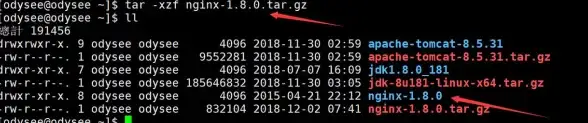
解压到指定目录(通用方法)
所有tar命令都可以在最后加上:
-C /目标路径
tar -xzvf 数据备份.tar.gz -C /mnt/external_drive
查看压缩包内容(不解压)
tar -tzf 神秘压缩包.tar.gz
这个技巧特别适合当你只想确认包里有什么文件时
需要额外安装的工具
处理.rar文件
先安装unrar:
sudo apt-get install unrar # Ubuntu/Debian sudo yum install unrar # CentOS/RHEL
然后解压:
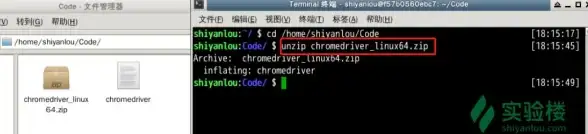
unrar x 压缩文件.rar
处理.7z文件
安装p7zip:
sudo apt-get install p7zip-full # Ubuntu/Debian
解压命令:
7z x 超大文件.7z
高手技巧
批量解压当前目录所有zip文件
find . -name "*.zip" -exec unzip {} \;
解压特定文件(比如只要配置文件)
tar -xzvf 打包文件.tar.gz path/to/config.conf
解压时排除某些文件
tar -xzvf 打包文件.tar.gz --exclude='*.tmp'
常见翻车现场
-
报错"command not found"
说明没安装对应工具,用apt-get或yum安装即可 -
解压后文件名乱码
试试指定编码: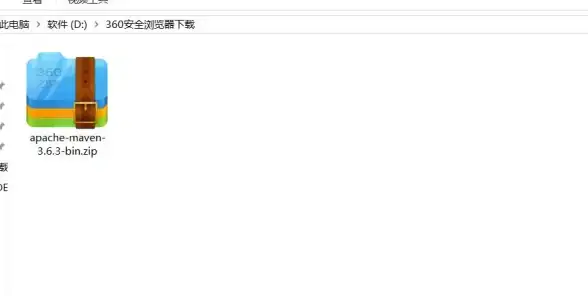
unzip -O GBK 中文文件.zip
-
磁盘空间不足
解压前先用df -h查看磁盘空间
写在最后
下次再遇到同事发来的各种奇怪压缩包,你可以淡定地打开终端,像拆快递一样轻松解压,记住几个关键点:
.tar.gz用-z.tar.bz2用-j先用-t查看- 大文件记得用
-C指定目标路径
现在你可以把这份指南收藏起来,或者更好的是——多练习几次直到形成肌肉记忆,毕竟在Linux世界里,能熟练操作文件的人总是更受终端青睐。
本文由 驹玛丽 于2025-08-02发表在【云服务器提供商】,文中图片由(驹玛丽)上传,本平台仅提供信息存储服务;作者观点、意见不代表本站立场,如有侵权,请联系我们删除;若有图片侵权,请您准备原始证明材料和公证书后联系我方删除!
本文链接:https://vps.7tqx.com/wenda/514938.html
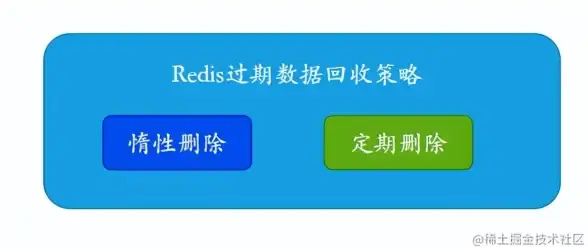
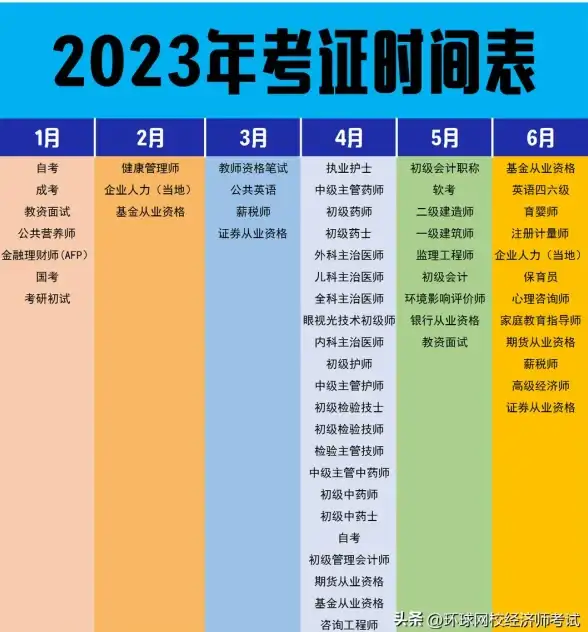

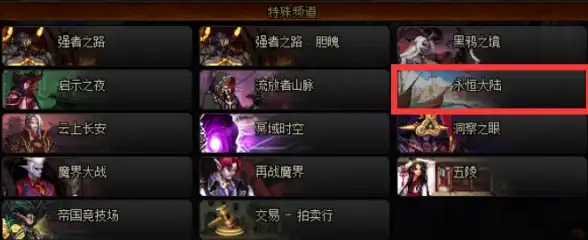





发表评论